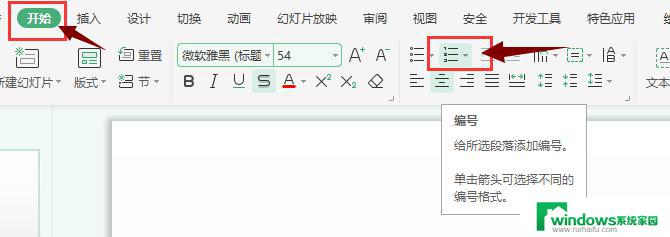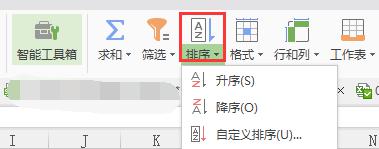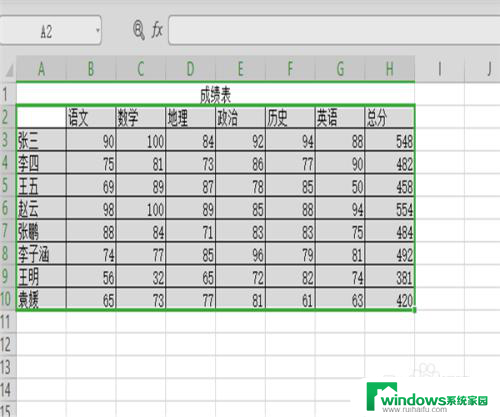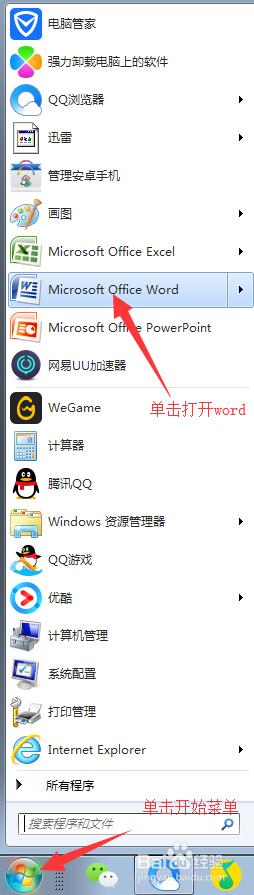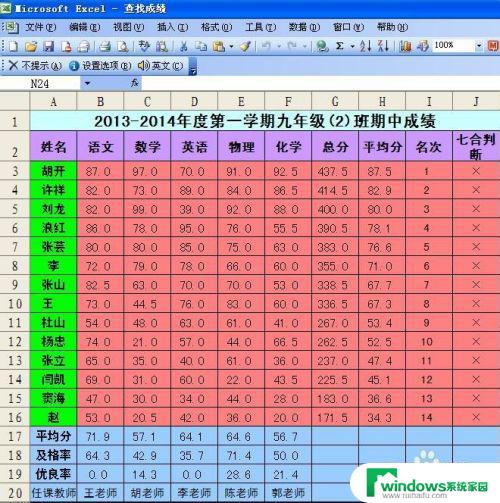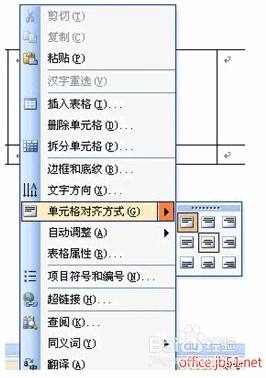word表格能不能排序 Word表格中数据的排序技巧
在日常工作和学习中,我们经常会使用到Word表格,它为我们提供了一个整齐、有序的数据展示平台,有时我们需要对表格中的数据进行排序,以便更好地理解和分析数据。Word表格中的数据到底能不能排序呢?答案是肯定的。Word提供了一些简单而实用的排序技巧,让我们能够轻松地对表格中的数据进行排序,并且可以根据自己的需求进行升序、降序等排序方式的选择。接下来我们将介绍一些Word表格中数据排序的技巧,帮助大家更好地利用这个功能。
方法如下:
1.用Word打开要进行排序的表格。将光标放在表格上,激活【表格工具】选项卡。
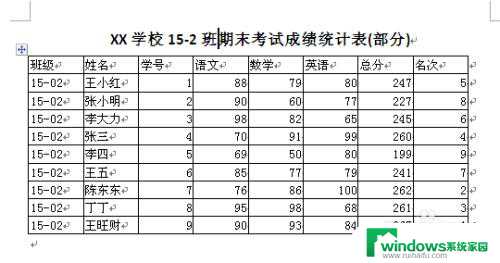
2.(1)对表格中的总分进行从高到低排序。单击【表格工具-布局】选项卡下【数据】组中的【排序】按钮,打开“排序”对话框。
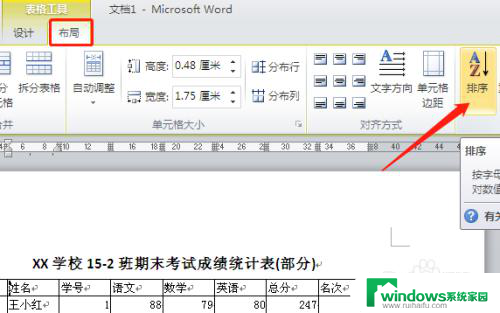
3.在“排序”对话框中,在主要关键字下拉框中选择“总分”。在类型下拉框中选择“数字”,因为是从大到小排序,所以选择后面的“降序”选项。最后单击【确定】。
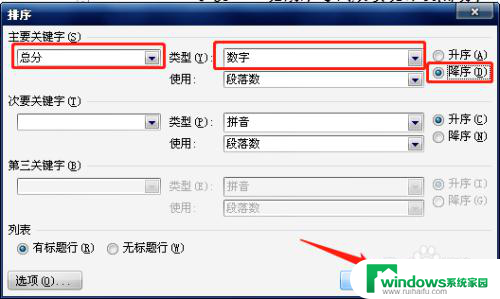
4.现在表格中的总分已经从大到小进行了排序。
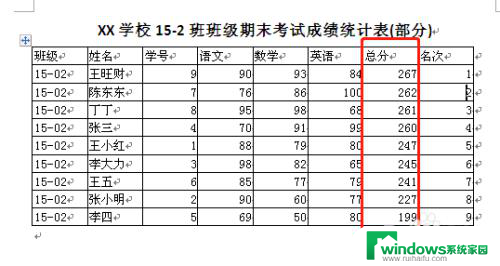
5.(2)对表格中的姓名按笔划数进行从少到多排序。按照步骤(2)的方法打开“排序”对话框。
6.在“排序”对话框中,在主要关键字下拉框中选择“姓名”。在类型下拉框中选择“笔划”,因为是笔划数从少到多进行排序,所以选择后面的“升序”选项。最后单击【确定】。
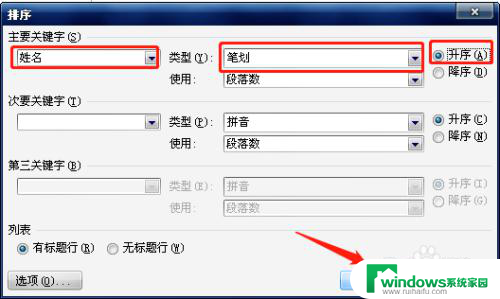
7.按姓名笔划数排序之后,结果如下图所示:
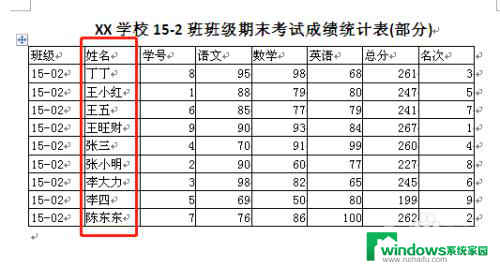
8.(2)对表格中的姓名第一个字的拼音按从A到Z的顺序排序。按照步骤(2)的方法打开“排序”对话框。
9.在“排序”对话框中,在主要关键字下拉框中选择“姓名”。在类型下拉框中选择“拼音”,因为是从A到Z进行排序,所以选择后面的“升序”选项。最后单击【确定】即可。
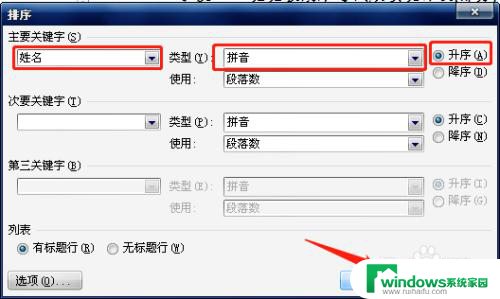
10.对Word中表格的排序可以按照数字、拼音、笔划和日期进行排序。也可以根据多个条件进行排序,可以选择次要关键字、第三关键字等。
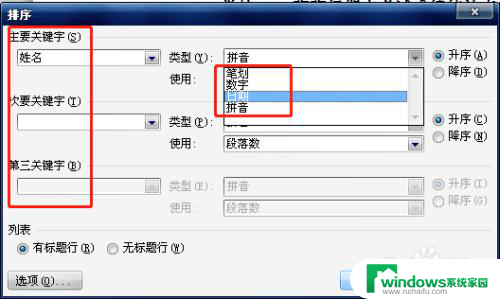
11.在进行多条件排序时,注意选择主要关键字、次要关键字和第三关键字的优先顺序。优先顺序不同,排序结果也会不同。如图所示:
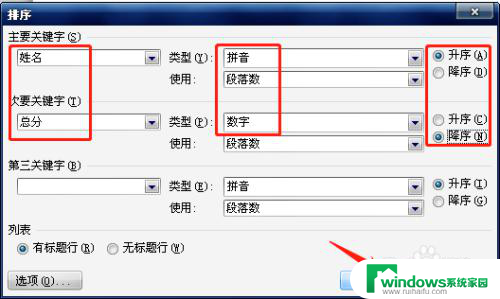
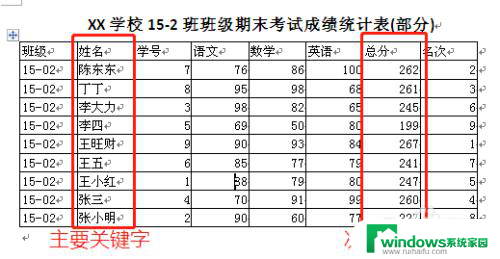
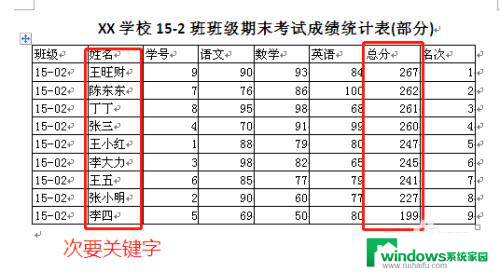
12.注意:在排序时一定要选择“有标题行”,因为一般情况下标题行都不参与排序,如果选择“无标题行”,那么表格第一行也将参与到排序当中。例如姓名按照拼音排序时选择无标题行。排序后标题行被移到了下面。
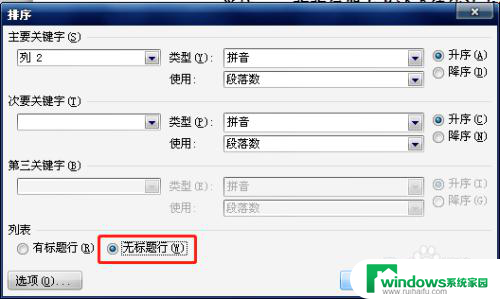
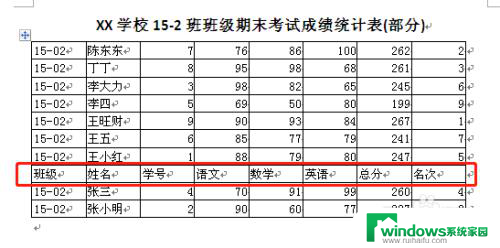
以上就是word表格能否排序的全部内容,如果有任何问题,请根据小编的方法进行操作,希望这能对大家有所帮助。